 protel详细布线规则
protel详细布线规则
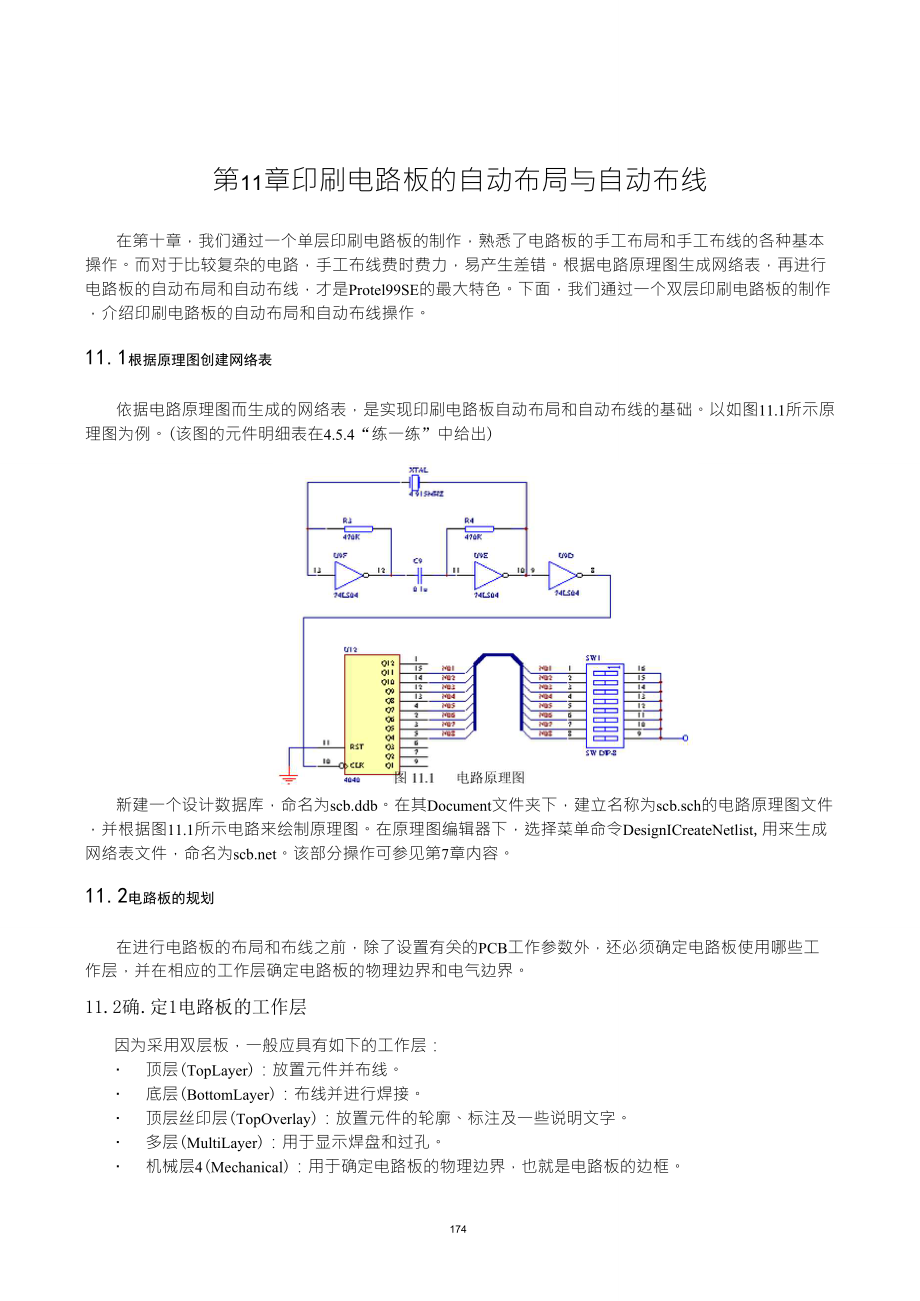


《protel详细布线规则》由会员分享,可在线阅读,更多相关《protel详细布线规则(53页珍藏版)》请在装配图网上搜索。
1、174第11章印刷电路板的自动布局与自动布线在第十章,我们通过一个单层印刷电路板的制作,熟悉了电路板的手工布局和手工布线的各种基本操作。而对于比较复杂的电路,手工布线费时费力,易产生差错。根据电路原理图生成网络表,再进行电路板的自动布局和自动布线,才是Protel99SE的最大特色。下面,我们通过一个双层印刷电路板的制作,介绍印刷电路板的自动布局和自动布线操作。11.1根据原理图创建网络表依据电路原理图而生成的网络表,是实现印刷电路板自动布局和自动布线的基础。以如图11.1所示原理图为例。(该图的元件明细表在4.5.4“练一练”中给出)新建一个设计数据库,命名为scb.ddb。在其Docume
2、nt文件夹下,建立名称为scb.sch的电路原理图文件,并根据图11.1所示电路来绘制原理图。在原理图编辑器下,选择菜单命令DesignICreateNetlist,用来生成网络表文件,命名为。该部分操作可参见第7章内容。11.2电路板的规划在进行电路板的布局和布线之前,除了设置有关的PCB工作参数外,还必须确定电路板使用哪些工作层,并在相应的工作层确定电路板的物理边界和电气边界。11.2确.定1电路板的工作层因为采用双层板,一般应具有如下的工作层: 顶层(TopLayer):放置元件并布线。 底层(BottomLayer):布线并进行焊接。 顶层丝印层(TopOverlay):放置元件的轮廓
3、、标注及一些说明文字。 多层(MultiLayer):用于显示焊盘和过孔。 机械层4(Mechanical):用于确定电路板的物理边界,也就是电路板的边框。 禁止布线层(KeepOutLayer):用于确定电路板的电气边界。在.机2械层确定电路板的物理边界在设计数据库scb.ddb下的Documents文件夹下,创建一个PCB文件,命名为scb.pcb。1创建机械层Protel99SE系统提供了16个机械层。在不同的机械层上,可以绘制电路板的物理边界,放置物理尺寸、标题信息、队列标记等。一般在Mechanical来绘制电路板的物理边界。执行菜单命令DesignIMechanicalLayers
4、,弹出如图9.15的对话框,选取Mechanical4(机械层4),层的名称采用默认值,并选取Visible(可见)和DisplayInSingleLayerMode(在单层显示时在各层显示)两个复选框。创建机械层后,在PCB文件工作窗口的下方出现Mechanical标签。2确定电路板的物理边界电路板的物理尺寸为长1770mil,宽1490mil。在机械层4绘制电路板的物理边界的步骤如下: 在工作窗口下方,用鼠标左键单击Mechanical4标签,把当前层切换为Mechanical4。 执行菜单命令EditQriginlSet,或单击放置工具栏的放置坐标原点按钮电,设置当前坐标原点。 执行菜单
5、命令Place|Line,或单击放置工具栏的放置连线按钮沁放置连线,绘制出电路板的物理边界。四个顶点的坐标值为:(0,0)、(1770,0)、(1770,1490)和(0,1490)。绘制好的电路板的物理霄scb.PCB边界如图11.2所示。scb.ddbscb.NETDocuments练I练:打开Scb.pcb文件,创建图11.2绘制电路板的物理边界机械层,根据上面要求的在禁止布线层确定电路板的电气边界-外形尺寸,绘制电路板的物理边界。176#,是指在电路板上设置的元件布局和布线的范围。电气边界一般定义在禁止布线层电路板的电气边界上。禁止布线层是一个为了防止元件的位置和布线过于靠近电路板的边
6、框,电路板的电气边界要小于物理边界,如电气边界距离物理边界50mil,则电气边界的长为1720mil,宽为1440mil。一般情况下,也可以不确定物理边界,而用电路板的电气边界来替代物理边界。绘制电路板的电气边界的操作步骤如下: 把当前层切换为KeepOutLayer。 执行菜单命令Place|Line,或单击放置工具栏的放置连线按钮沁放置连线,绘制出电路板的电气边界。四个顶点的坐标为(50,50)、(1720,50)、(1720,1440)和(50,1440)。绘制好的电路板的电气边界如图11.3所示。177scb.ddbscb.NETDocum已门k捕scb.PCBj图11.3练练:在Sc
7、b.pcb中的禁止布线层,电气边界绘制电路板的电气边界1上面的要求.绘制由路板2的由气边界。物理边边界使用向导生成电路板提供的电路板生成向导来规划电路板会带来许多方便,同时也可以根据向导指板。对于初学者,使用系统导的步骤,来学习规划电路执行FilelNew命令,具体操作步骤如下:8出的对话框中选择范掀陥I选项卡,如图aM4所示。BevDociuentDocumentsV/izardw导遷HeeicndocuiTierLtvrizardscuideyouthrouchtheprocesEISJofcreatincFri说edCircuitB0:=Lt_dWiZ:=Lt_dFill-CUFLWiz
8、:ii-danewdocument.Cancel178Cancel#选择PrintCircuitBoard对话框。-BoaxdTizard新建图新建文件的选项卡Wizard(印刷电路板向导)图标,单击OK按钮,将弹出如图11.5所示的IhniAiaIIrlniimpnl1kmrl-5-WelcomeToPCBBoardWizardThiemz:=lrdmilhelpyoucreateandsetupanewprirLtedcircuitboard.ItmiltakeyouthrouEhsorne5imp1estepstodefinethEboard图电路板向导单击Next按钮,将弹出如图11.
9、6所示的选择预定义标准板对话框。在列表框中可以选择系统已纟预先定义好的板卡的类型。如选择CustomMadeBoard,则设计作者自行定义电路板的尺寸等参数。选择其它选项,则直接采用现成的标准板。Cancel179BoardVizard.Pleaseselectfromthepre-defined或andardboardprofiles.图选择CustomMadeBoard项,单击Next扌(a)所示,具体参数设置如下: Width:设置电路板的宽度。 Height:设置电路板的咼度。 Rectangular:设置电路板的形状为矩形,:Cancel Circular:设置电路板的形状为圆形,需
10、确定半径这个参数。Custom:自定义电路板的形状。BoundaryLayer:设置电路板边界所在层,默认为KeepOutLayer。DimensionLayer:设置电路板的尺寸标注所在层,默认为MechanicalLayer4。TrackWidth:设置电路板边界走线的宽度。.7DimensionLineWidth:设置尺寸标注线宽度。KeepOutDistanceFromBoardEdge:设置从电路板物理边界到电气边界之间的距离尺寸。TitleBlock:设置是否显示标题栏。LegendString:设置是否显示图例字符。DimensionLine:设置是否显示电路板的尺寸标注。Cor
11、nerCutoff:设置是否在电路板的四个角的位置开口。该项只有在电路板设置为矩形板时才可设置。InnerCutoff:设置是否在电路板内部开口。该项只有在电路板设置为矩形板时才可设置。Scale:设置是否显示刻度尺。当Title和Scale两个复选框同时无效时,将不再显示标题栏和刻度尺。Board.VizardCustomBoardDetail?(RectangularCCircularEloundanrLayer|KeepOutLayerDimensionLayer|MechanicalLaver4CCustomTrackWidthDimensionLineWidthV/idth|5000
12、milHeight|4000mil图11.7(a)自定义电路板的参数设置KeepOutDistanceFromBoardEdge臣DimensionLinesInnerCutUffScale设置完成后,系统将弹出几个有关电路板尺寸参数设置的对话框,喇所定义的电路板的形状、尺寸加以确认或修改,如图11.7(b)和11.7(c)所示。CancelBoardVizardiBoardTizard|4000mil图(7对电路板的边框尺寸进行设置iCornerCutoffCustomBoardoutlineSOOOmilSOOmil图口尺寸进行设置设置完毕,如果在图11.7(a)中白的TitleBlock
13、项被选中,系统将弹出如I图-11.8所示的对话框,可输入电路板的标题块中的信息,包括DesignTitle(设计名称)CompanyName(公司名称)、PCBPartNumber(电路板编号)、FirstDesignersName(第一设计者姓名)和ContactPhone(联系电话)、SecondDesignersName(第二设计者姓名)和ContactPhone(联系电话)。EEBoardVizardPleaseenterinformationforthetitleblock图11.8单击Next按钮,目。各项含义如下: TwoLayer-PlatedThroughHole:两个信号层
14、,过孔电镀。 TwoLayer-NonPlated:两个信号层,过孔不电镀。 FourLayer:4层板。 SixLayer:6层板。 EightLayer:8层板。 SpecifythenumberofPower/Groundplatesthatwillbeusedinadditiontothelayersabove:选取内部电源/接地层的数目,包括Two(两个内部层)、Four(四个内部层。和None(无内层)。注意,该电路板向导不支持单层板。CancelBoardTizardThruholeViasonlyE:lindandBuriedViasonlySB图11.9设置信号层的层数及类型
15、等参数单击Next按钮,将弹出如图11.10所示的对话框,可设置过孔的类型(穿透式过孔、盲过孔和隐藏过孔)。对于双层板,只能使用穿透式过孔。Selecttheroutingviastylethatissuitableforyourdesign:图11.10设置过孔类型单击Next按钮,将弹出如图11.11(a)所示的对话框,可设置将要使用的布线技术;针脚式元件和表面粘贴式元件哪一个较多。如选择表面粘贴式元件(Suface-mountcomponents),还要设置元件是否在电路板的两面放置,如图11.11(a)所示;如选择针脚式元件(Through-holecomponents),还要设置在两
16、个焊盘之间穿过导线的数目,如图11.11(b)所示,有OneTrack、TWO丧呷讶和,严。电三个选项BoardTizard.Specifythe:routingtechnologyouwanttolTheboardhasmostly:(*Surface-mountcomponents.Through-holecomponentw.BoardTizardSpecif-tfieroiitirigtechnologyyoulAjanttouse:Theboardhasmostly:厂Surface-mountcomponents.*;Through-hoiecomponents.;Doijoupu
17、tcomponentsonbothsidesofNumberoffrackstiHtiiijeenadjacentpads(1选择针脚式元件时的设置单击Next按钮,将弹出如图11.12所示的对话框,可设置最小的导线宽度、最小的过孔尺寸和相邻走线的最小间距。这些参数都会作为自动布线的参考数据。设置参数如下: MinimumTrackSize:设置最小的导线尺寸。 MinimumViaWidth:设置最小的过孔外径直径。 MinimumViaHoleSize:设置过孔的内径直径。11选择表面粘贴式元件时的设置MinimumClearance:设置相邻走线的最小间距。单击Next按钮,名称和模板的
18、文字描述。弹出是否作为模板保存的对话框,如图11.13所示。如果选择此项,再输入模板该1练一练:单击Next按钮电路板已经规划完完毕II111III11IIII111II111II11111111111IIIn的矩形电路板,四个角开口,尺寸为,,元件管脚间只允许23利用电路板生成向导,新板的内部无开口,双层板,过孔电镀,使用针脚式元件,导线最小宽度为穿过一条导线。利用电路板生成向导,新建一块圆形电路板,半径为放置元件,最小导线宽度为。利用电路板生成向导,生成本章例子所需电路板。长为1770mil,宽为1490mil;物理边界和电气边界间隔50mil;电路板的四角及内部无开口;双层板,过孔电镀,
19、使用针脚式元件,导线最小宽度为10mil,元件管脚间只允许穿过一条导线。,双层板,表面粘贴式元件较多,双面11.3PCB元件库元件库与元件库的区别1概念上的区别在这里,要注意区分焊接在电路板上的元件、SCH的元件库、PCB的元件库在概念上是不同的。在SCH元件库中的元件是对应实际元件的电气符号,在原理图中采用,我们可以称之为SCH元件;而PCB180元件库中的元件是实际元件的封装,在电路板图中采用,我们可以称之为PCB元件。在Protel99SE中,SCH元件和PCB元件分属于两个不同软件功能的元件库。另外,两个元件库也有一定的对应关系。SCH元件库中的同一类元件可以对应多个PCB元件库中的元
20、件,例如,同是电阻,对应的封装有多个;而一个PCB元件库中的元件,可能对应SCH元件库中的多类元件。2元件引脚编号的区别有的SCH元件与对应的PCB元件在元件引脚编号的定义上是有所区别的。二极管元件:其SCH元件与PCB元件的引脚编号是不同的,如图11.15所示。(a)110图11.15二极管的SCH元件与PCB元件三极管元件:以NPN型三极管为例,如图11.16所示。2c集电极TO-5to-mb引脚编号1对应极BB基扱23CE(a)在图中,的名称却存在差异。电位器元件:如图从图中可以看出,电位器的COO3图11.1可以看出三极管的(b))三极元件与SCH元件与PCB元件元件的引脚编(c)同的
21、,但它们的引脚对应的极所示。元件的中间抽头的引脚编号为,与其元件之间有差异。问题的方法有两种: 对SCH元件或PCB元件的引脚编号在相应的元件库编辑器中进行修改,使之保持一致。 在电路原理图生成网络表之后,在网络表文件中进行修改,使之保持一致。另外,在绘制原理图时,应该确定每个元件的封装,以方便绘制电路板图。如果某个元件没有对应的封装,应当建立该元件的封装,否则在装入网络表时同样无法装入该元件而引发错误。建立元件封装的操作请见第13章的内容。装载元件库在电路板上放置元件,是系统根据原理图的网络表,自动地从PCB元件库中找到元件并自动地放置到电路板的电气边界之内的。所以,在装入网络表之前,必须加
22、载正确的PCB元件库,否则在装入网络表时会给出错误提示,不能找到元件。这里,我们加载系统下的LibraryPcbGenericFootprintAdvpcb.ddb元件封装库。具体的加载与浏览PCB元件库的操作详见1022节,这里不再赘述。114装入网络表和元件网络表是连接原理图和电路板图的桥梁。在PCB编辑器中加载PCB元件库后,就可以执行装入网络表的操作。装入网络表,实际上就是将原理图中元件对应的封装和各个元件之间的连接关系装入到PCB设计系统中,用来实现电路板中元件的自动放置、自动布局和自动布线。系统提供两种网络表的装入方法。一种是直接装入网络表文件,另一种是利用Synchronizer
23、(同步器)。11.4.直1接装入网络表文件操作步骤如下:在PCB编辑器中,执行菜单命令DesignlLoadNets,将弹出如图11.18所示的Load/ForwardAnnotateNetlist对话框。在NetlistFile文本框下有两个复选框,如选取DeleteComponentsnotinnetlist项,则系统将会在加载网络表之后,与当前电路板中存在的元件作比较,将网络表中没有的元件而在当前电路板中存在的元件删除掉;如选取Updatefootprint项,则会自动用网络表内存在的元件封装替换当前电路板上的相同元件的封装。这两个选项,适合于原理图修改后的网络表的重新装入。Load/F
24、orvard.AnnotateKetlistNetlistNo.ActionError厂Q已letEcomponentsnotinnetlist厂Updatefootprints装入网络表对话框JNoNetlistFile图加载的网络表文件名。如果不知道网络表文件的位置,单击Browse按络表文件对话框。在该对话框,利用右上方的Add按钮,找到网络表在正确选取sch.NET文件后,单击OK按钮,系统开始自动生成网络ThisoperationbringstheschematicdesigndataintotheFCElworkspaceusinganetlistfile.Ifyouareload
25、inganetlistforth已firsttimeNetlistMacrosareu已atedfor出已已门ti已netlist.IfyouareForwardAnnotatingyourdesignNetlistMacrosarecreatedforeachdesignchange.Youcanmodify,addand日已1已怕NetlistMacrostoinclud已oromitparticulardesignchang已g.Note:componentsarematchedbydesignatoronly.Browse.NetlistFile在NetlistFile文本框中输入;I
26、钮,将弹出如图11.19所示的选择网所在的设计数据库文件路径和名称。宏(NetlistMacros),并将其在装入网络表的对话框中列出,如图11.20所示。StatusNonetlistfilespecifiedAdvanced.IExecuteCanceiJHelpLoad/Forvaj-dAnnotatVetliNetlist|ThisoperationbringstheschematicdesigndataintotheFCElworkspaceusingaryouareloadinganetlistforthefirsttimeNetlistMacrosare口已atedfor比已en
27、tiremareForwardAnnotatingyourdesignNetlistMacrosarecreatedforeachdesignchcanmodify,addanddeleteNetlistMacrostoincludeoromitparticulardesigncharcomponentsarematchedbydesignatoronly.NetlistFile|scb.NET(scb.ddb)厂Delet已componentsnotinnetlist厂Updatefootprints1择网络表文件对话框图如果想查看网络表所生成的宏,可以双击图11.20络宏属性对话框中,可以
28、进行宏的添加、移除和修改。No.ActionError(AddnewcomponentC92AddnewCLimprinentFl33AddnewcumpunentFl44Add门已叫icumpu门已门tSW15AddnewcumpunentU96.AddnewcumpunentU127图Addne生成的无错误的网络表宏信自0图220口J无TH误的JI网络表宏信丿息亠E十一“r列表中的对象,在弹出的如图11.21所示的网StatusAllmacrosvalidatedExecuteDocurn已门tKindpfeCancel如果在生成网络宏时出错,列表框中Error列会显示出现的错误信息,如图
29、|11.22a所示。常见的错误是在原理图中没有设定元件的封装,或者封装不匹配,此时应该返冋到原理图编辑器中,修改错误,并重新生成网络表,然后再切换到PCB文件中进行操作。常见的宏错误信息如下:Netnotfound:找不到对应的网络。 Componentnotfound:找不到对应的兀件。 Newfootprintnotmatchingoldfootprint:新的元件封装与旧的元件封装不匹配。 FootprintnotfoundinLibrary:在PCB元件库中找不到对应元件的封装。 WarningAlternativefootprintxxxusedinsteadof:警告信息,用xxx
30、封装替换。最后,单击图11.20中底部的Execute按钮,完成网络表和元件的装入。效果如图11.23所示,装入的元件重叠在电路板的电气边界内,元件与连线都用绿色表示。Load/ForvardJuuiotateHetlistNetlistThis口匚|已rationbringsthesch已iKicdesigndatainto州已FCE:workspac已uwi门ga门已tlistfile.IfyouareloadinganetlistforthefirsttimeNetlistMacrosarecreatedfortheentirenetlist.IfyouareForwardAnnotat
31、ingyourdesignNetlistMacrosarecreatedforeachdesignchang已.Youcanmodify,addanddeleteNetlistMacrostoincludeoromitparticulardesignchanges.Note:components吕已match已匚Ibydesignatoronly.忖etlistFile|zt.NET(zt.ddb)Brows已NoActionError1.dd门已中丿cumponentC92Md门已中丿compu门已门tFl3Warning:.AlternativefuLitprint.XLALLlusedi
32、nsteadof3MdnewcumpunentFl44AddnewcompoSw15MdnewcumponentIJ9I6MdnewcumponentIJ12Warni门口:.AlternativefootprintDIP16usedinsteadof7.dd门已中丿cumponentXT.i1L2I3Addnew门e!图有错误矣的网络表宏信息一ll.占D:protel995ebookschscb.ddb厂Deletecornponentsnotinnetlist厂Updatefootprintsscb.ddbDocuments,工Jscb.PCEljscb.Schscb.NET练一练:在XT
33、AL5MHZ图装入网络表和元件后的|编辑器中,练习装载网络表文件错误,利用同步器装入网络表和元件青返回原理图编辑器去修改。Protel99SE提供了能强大的同步器(Synchronizer),它能很方便快捷地把原理图的网络表装入PCB编辑器中,且当原理图进行修改后(如修改某元件的封装或连线关系等),/使用同步器,会自动更新该原理图所对应的PCB文件的信息。反之,如果改变了PCB文件中的信息,使用同步器,也会自动更新该PCB文件对应的原理图中的信息。利用同步器,由Schematic更新PCB,装入网络表的步骤如下: 新建一个PCB文件Scb2.pcb,并按原尺寸绘制物理边界和电气边界。 打开原理
34、图文件,执行菜单命令DesignlUpdataPCB(更新PCB),弹出如图11.24所示的同步器选择目标文件对话框。在所列出的的PCB文件中,选取Scb2.pcb,单击Apply按钮。184Synchronizer系统弹出如图11.25所示的同步器参数设置对话框拖主要参数的含义如下:UpdateDesignSynchronizationThisoperationsynchronizesyoursch已mEitiuandpcbdocurn已门k.Press出已FY已viewChangesbuttonto丫已已alistofthechangesthatwillbemadetoyourdesign
35、.Pressthe:Execut已buttontogynchronizeyourdesign.ConnectivitiJ|SheetSymbolPort匚unnectiuns二|厂Appendwh已已tnumberstolocalnetsThisoptionmakesinter-sh已已tnetconnectionsonlythroughsheetsymbolentriesandsub-sheetports.Portsandshe已tsrnbulentriesmustbeidenticallyriamed.厂AssignNettoConnectedCopperComponentsJ7Updat
36、ecomponentfootprints臣Deletecomponents一Flules一厂图11韋5器参数设置对话框上c甸讹directives Connectivity栏:用于设置原理图与PCB图之间的连接类型:酣汕followschematicdirectives Components栏:用于设置对原理图中的元件进行哪些修改。 PreviewChange按钮:用于查看原理图中进行I了哪些修改I。单击该按钮,弹出网络宏的列表与图11.20类似。如果出现宏错误,同样也要对原理图进行修改。单击Execute按钮,装同理,在pcb编辑器下,对电路板图进行了修改,然后执行菜单命令DesignUda
37、t#Schematic,开对应的原理图文件,你会发框,再打练一练:1. 利用同步器,来装载网络表文件Scb.Net,观察其效果与第一种方法是否一样。2. 在装入网络表后,修改原理图中某个元件的封装,利用同步器更新PCB图。然后打开PCB图,查看是否更新到位。反之,在PCB图中修改某个元件的封装,然后利用同步器更新原理图,打开原理图文件,查看是否有变化。115元件的自动布局把元件装入电路板之后,你会发现所有的元件重叠在一起。注意,这时并没有对元件进行布局,下面就要进行自动布局。在布局过程中,必须考虑导线的布通率、散热、电磁干扰、信号完整性等问题。布局的好坏,会直接影响电路板的布线效果及相应电子设
38、备的工作性能。所以,合理的布局是PCB设计成功的第一步。185设.置1自动布局的有关参数在进行元件的布局之前,先对一些与元件布局有关的参数作一下调整。1.元件布局的栅格执行菜单命令DesignlOptions,在弹出的DocumentOptions对话框(见第九章图9.16)Options选项卡中,分别对捕获栅格在X和Y方向的间距进行设置。捕获栅格间距的大小与电路板上元件的排列的疏密程度有关,栅格间距越小,元件排列越密集。捕获栅格的间距在PCB设计过程中应该是固定的,不要经常改动。另外,捕获栅格的尺寸也非越小越好,以够用为度。这里,我们采用默认值20mil。2. SnaptoCenter参数执
39、行菜单命令ToolsIPreferences,在弹出的Preferences对话框(见第九章图9.17)中的Options选项卡,使SnaptoCenter选项有效,其作用是当按下鼠标左键选取某个元件时,光标跳到元件的1脚;当用鼠标左键选取某段线拖动时,光标跳到线段的端点。当该选项无效时,则在选取对象时,光标定位于选取对象时,光标所指向的对象的位置。这里,我们选取该项。3. 字符串临界值参数执行菜单命令Tools|Preferences,在弹出的Preferences对话框中,单击Display选项卡(见图9.18),在Draftthresholds选项区域的String文本框中输入构成字符串
40、像素的临界值。该项的作用是当将电路板图缩小至一定比例时,字符串将变为空心矩形框,具体内容将不可见。将此临界值设置为较小数值时,字符串内容将仍可见。这里。我们设置String值为4pixels。设置布局设计规则在PCB编辑器下,执行菜单命令DesignIRuler,将弹出如图11.26所示的DesignRuler(设计规则)对话框。单击Placement选项卡,可对元件布局设计规则进行设置,它只适合于ClusterPlacer自动布局方式。RoutingManufacturing|HighSpeedPlacement|SignalIntegrity|Other|186RuleClassesCum
41、punentUrientationsRuleM已也toIgnor已PermittedLayersRuleFlLinmDefinitionComponentClearanceConstraintEnabledNameScopelScope2GapSComponentClearancBoardBuard10mil对话框中的Specifiestheminimumdistancethatcomponentsmustbefromeachother.图对话框中的选项卡图中的RulerClasses(规则分类)栏中包含电路板中有关元件布局方面的一些规则,右方区域和下方区域分别是RulerClasses栏处于
42、选取状态设计规则的说明信息和包含的具体内容。下面我们介绍RulerClasses栏中列出的五类规则的具体含义。1.ComponentClearanc用于设置元件之间的最小间距,如图11.26所示。在默认状态下,设计规则列表中已经存在一条设计规贝I,单击右下角的Properties(属性)按钮,弹出如图11.27所示的ComponentClearance设置对话框。10mil。在CheckMode(检测模式)的下拉框中选eFConsiFain翻脚i间距腿值)规则ties(属性)元件间距设定值,默认值为在Gap(间隙)文本框输入元择检测模式,包括三种检测模式,具体功能如下:DeleteClose
43、QuickCheck(快速检测):以元件的封装外形框为检查目标。 MultiLayerCheck(多层检测):除包含QuickCheck的项目外,当电路板为双面放置元件时,把针脚式元件的焊盘也列入检查目标中。另外,该模式还接受针脚式元件与表面粘贴式元件的混合式设计。FullCheck(完全检测):当电路板中有很多圆形或不规则形状的元件时使用。CoaponeutCleaxauLceEditRuleEdit匚ommentRuleNameComponentclearanceRuleAttributesRulescope:Applythisruletoallobjectpairs(A.B1where:
44、Abelongstothesetofobjectsfilteredby:AllFilterkind|VholeBoardGapAlldesignobjectsareincludedinthisscope.Bbelongstothesetofobjectsfilteredby:CheckMode创图11.27ComponentClearance设置对话框2.ComponentOrientationsRU1&H(元件放置角度)规则怎加曲QuickCheck一usesthebrnjjLdihereefanc1e(sma11estrect:eltle1ethatenclosesal1theccrTir
45、icrLHrLtprirTiitives).用于设置布置元件时的放置角度。在图间圭26中I的规则类别框中选取C选的方向包括0、90。、18Q、270。mponentOrientationsRuler项,单击右下角的Add按钮,弹出如图11.28所示的元件放置方向对话框,可和任意角度。CoaponentOrientatioueEditRuleEditCommentRulescope:Applythisruletoallobjects(A)where:Abelongstothesetofobjectsfilteredby:RuleNameComponentOrientation_1RuleAttr
46、ibutesAllAllowedOrientationsFilterkind|WholeBoardAlldesignobjectsareincludedinthisscope.厂90Degrees厂180Degrees187厂270Degrees厂AllOrientations元件放置方向对话框3.NettoIgnore(网络忽略)规则用于设置在利用ClusterPlacer方式进行自动布局时,应该忽略哪些网络走线造成的影响,这样可以提高自动布局的速度与质量。在图11.26中的规则类别框中选取NettoIgnore项,单击Add按钮,弹出如图网络。一般将接地和电源网络忽略掉。11.29所示的N
47、ettoIgnore对话框,从Filterkind下拉列表框中选择Net选项,,在”世呼下拉框中选择忽略的I188KetstoIgjioreEditRuleEditCommentRulescope:Applythis|1已toallobjects(A)wher已:Abelongstothesetofobjectsfilteredby:RuleName|NetsTolgnore_SRuleAttributesFilterkindNetMaskNet1IB5GNDN01N02N03图N04对话框29NOGd5And.|4.PermittedLayerRuler(允许元件放置层)规则用于设置允许元件
48、放置的电路板层。在图11.26中的规则类别框中选取PermittedLayerRuler项,单击Add按钮,弹出如图11.30所示的PermittedLayerRuler对话框。在左边的Filterkind下拉列表框选择用于该规则的适用范围,右边栏中的TopLayer和BottomLayer复选框用于设置;是否允许在顶层和底层放置元卜件。这里,我们设置所有的元件都放在顶层。EditRuleEdit匚ommentRuleNamePermittedLayersRuleAttributesRul已scope:Applythisruletoallobjects(A)wher已:Abelongstoth
49、esetofobjectsfilteredby:5.RoomDefinition(定义房间)规则7TopLayer厂BottomLayer用于设置定义房间的规则。在图11.26中的规则类别框中选取RoomDefinition项,单击Add按钮,弹出如图11.31所示的RoomDefinition对话框。在RulerAttribute选项区设置房间的范围,在x1,y1文本框中指定房间的顶点坐标,在x2,y2文本框中指定房间的顶点对角点的坐标设置适用的层,默认为顶层。第一个下拉框中有两个选项,KeepObjectsInside(将对象限制在房间的勺内部)和KeepObjectsOutside(将对
50、象限制在房间的外部)。有关房间的概念和操作详见10.1.13节。在下边的第一个下拉列表框I189RuleNameRoomDefinition_2RuleAttributesRoomLockedFilterkind|CumpunentClass二|4000milComponentClass卜|匚cimpcinenk/I:V2-|-44000mil|TopLayer对话框|KeepObjectsInside|手.工3定位元件手工布局是设计者按照自己的意图去布局,对于比较复杂的电路,手工布局不一定合理,且效率较低。而自动布局是系统按照一定的算法去布局,虽然有一定的合理性,但总不能完全体现设计者的布局
51、意图。I如何把二者结合起来呢?这些元件进行布局,这就是手工定位元件,也称元件的预布局。具体的操作步骤如下:在装入网络表后,元件也随之放置到预先绘制好的电气边界中,从图11.23中可以看出,元件重叠在一起的,很难分别出哪一个具体元件。执行菜单命令EditIMovelComponent,光标变成十字形,移动光标到到重叠的元件上,单击鼠标左键,或将光标移到元件上的菜单,如图11.32所示。直接按住鼠标左键,系统均弹出一个列有元件CoaponenterTupLayerTijpLayerTupLayerTijpLayerTijpLayerTupLayerCompurLerLtXTAL(yFiLlmilj
52、720mil)TupLayiComponentU12(860mil720mil)ComponentU9(860mil720mil)ComponentSW1(860mil.720mil)ComponentR4(920mil700mil)ComponentR3(860mil720mil)ComponentC9(920mil700mil)图11.32列有元件的菜单 在菜单中选择需要定位的元件,该元件变成高亮,该元件被定位。此时继续移动其它元件。或单击鼠标右键,结束命令 用鼠标左键双击需定位的元件,在弹出的元件属性对话框中,图移动光标,Properties|Designator|Comment|7.q
53、p.O选取LOcked复选框,使该元件被锁定,不参与自动布局,如图11.33所示。去掉选择Locked选项,该元件仍可参与自动布局。图11.34是将U12和U9两个元件定位之后的自动布局的效果,对比一下后面的自动布局效果,看看有何不同。练一练:在装入网络表之后,练习将U12和U9两个集成电路在电路板上定位的操作GlobalBoobDefinitionEditRuleEdit匚ommentRulescope:Applythisruletoallobjects(A)where:Abelongstothesetofobjectsfilteredby:AllComponents|And.|190D:p
54、rotel99sebooksch.scb_dd.bscb.ddbDocuments自动布局自动布局的参数和规则在自动布局之前,扌图步骤如下:就可以进入自动布局操作L詢PCB1.PCBooooo00设置完毕,I行菜单命令EditlOriginIReset,恢复原点为绝对原点。ZHUQ16+iyix执行菜单命令ToolsAutoPlkcementlAutoPlacer。执行命令后,系统弹出如图11.35所示的自动布局对话框。对话框中显示了两种自动布局方式,每所示191种方式所使用的计算和优化元件位置的方法不同,介绍如下:ClusterPlacer定的几何位置布局。在11.5.2节介绍的自动布局的规
55、则就是为该方式设置的。这种布局方式适合于元件数量较少(小于100)的电路板设计。其设置对话框如图11.35所示,在下方有一个QuickComponentPlacement复选框,选取它,布局速度较快,但不能得到最佳布局效果。StatisticalPlacer:统计式布局方式。使用统计算法,遵循连线最短原则来布局元件,无需另外设置布局规则。这种布局方式最适合元件数目超过100的电路板设计。如选择此布局方式,将弹出如图11.36所示的对话框,各选项的含义介绍如下:口GroupComponents复选框:将当前网络中连接密切的元件合为一组,布局时作为一个整体来考虑。建议如果电路板上没有足够的面积,就
56、不要选取该项口RotateComponents复选框:根据布局的需要将元件旋转。口PowerNets文本框:在该文本框输入的网络名将不被列入布局策略的考虑范围,这样可以缩短自动布局的时间,电源网络就属于此种网络。在此输入电源网络名称。GroundNets文本框:其含义同PowerNets文本框。在此输入接地网络名称。口GridSize:设置自动布局时的栅格间距。默认为20mil。192,AutoPlacePreferences|ClusterPlacer(*StatisticalPlacediTTT:Statisticalb:=LEedautoplacer一placestominimize匚r
57、tlection1enEths.UsesastatisticalalEOiittmi.sobestEuitEdtoAa?ihThuirri+HoHitrHavccmThCThOTh+cciiTh*ftrvaa7GroupComponents臣FlutateComponents图11.36全局元件布局器二j注意,采用统计式布局方式,它不是直接在PCB文件上运行,1而是打开一个如图1137示的临时布局窗口(生成一个Placel.Plc的文件)。当出现一个标有Auto-PlaceisFinished的信息框时,单击OK按钮,将出现如图11.38所示的DesignExplorer对话框,提示是否将自动
58、布局的结果更新到PCB文件中。单击Yes按钮,更新后系统返回到PCB文件窗口。对于SCb.ddb|Documentsscb.NETPCB1.PCBExplorer对话框后的效果如图11.39所示。特别注意,192练一练:1练习采用群集式布局方式,对元件进行布局。2练习采用统计式布局方式,对元件进行布局,并比较两种布局方式的过程与布局效果有何不同?11.5网.络5密度分析元件的布局是否合理,决定了自动布线是否能够成功,对于复杂电路的PCB设计,尤为重要。网络密度就是布局时元件排列的疏密度。我们可以采用对电路板的网络密度进行分析,看一看电路板的布局是否合理。对布局后的电路板图,执行菜单命令ToolsIDensityMap(密度图),系统将对电路板的网络密度进行分析。图11.40是对系统中给出的例子PCBBenchmark94Board.pcb进行网络密度分析的结果。按下END键,可清除密度分析图。代表网络FCBBenchmark94.ddb=1Zlzi图11.40网络密度分析图西PC
- 温馨提示:
1: 本站所有资源如无特殊说明,都需要本地电脑安装OFFICE2007和PDF阅读器。图纸软件为CAD,CAXA,PROE,UG,SolidWorks等.压缩文件请下载最新的WinRAR软件解压。
2: 本站的文档不包含任何第三方提供的附件图纸等,如果需要附件,请联系上传者。文件的所有权益归上传用户所有。
3.本站RAR压缩包中若带图纸,网页内容里面会有图纸预览,若没有图纸预览就没有图纸。
4. 未经权益所有人同意不得将文件中的内容挪作商业或盈利用途。
5. 装配图网仅提供信息存储空间,仅对用户上传内容的表现方式做保护处理,对用户上传分享的文档内容本身不做任何修改或编辑,并不能对任何下载内容负责。
6. 下载文件中如有侵权或不适当内容,请与我们联系,我们立即纠正。
7. 本站不保证下载资源的准确性、安全性和完整性, 同时也不承担用户因使用这些下载资源对自己和他人造成任何形式的伤害或损失。
最新文档
- 综合管廊智能控制方案ppt课件
- 世界知名放射性药物防护解决方案提供者TEMA-介绍课件
- 三年级下册《位置与方向》第一课时课件
- 阜新房地产市场调研报告
- 化学竞赛基础化学键与分子结构-课件
- 幼儿园班级管理分享ppt课件
- 组织变革的有效管理ppt课件
- 八年级数学下册第19章矩形菱形与正方形191矩形1矩形的性质课件新版华东师大版
- 八年级数学下册第19章矩形菱形与正方形191矩形1《矩形的性质》课件
- 八年级数学下册第1章12直角三角形课件新版北师大版
- 意识障碍分类及护理ppt课件
- 约分与通分的整理与复习ppt课件
- 八年级数学下册第19章矩形菱形与正方形192菱形1《菱形的性质》课件
- 八年级数学下册第19章四边形检测卷练习课件(新版)沪科版
- 世界经济概论ppt课件
